Frage
Problem: Wie deinstalliere ich Garmin Express?
Hallo, ich suche eine Anleitung zur Deinstallation von Garmin Express. Ich frage mich, wie ich es richtig löschen kann, da ich keine seiner Dateien/Komponenten auf meinem System belassen möchte.
Gelöste Antwort
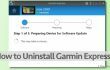
Garmin Express ist ein Softwarepaket, mit dem Benutzer ihre Garmin-Geräte einfach verwalten können. Der Entwickler Garmin konzentriert sich auf die Bereitstellung innovativer GPS-Technologie für verschiedene Märkte, zum Beispiel Marine, Luftfahrt, Fitness, Outdoor-Freizeit, mobile Anwendungen und Ortung. Viele Benutzer finden Garmin Express nützlich, da die Software sowohl für Mac als auch für Windows verfügbar ist Computer und soll es Benutzern ermöglichen, Garmin-Geräte einfach hinzuzufügen, einzurichten und zu registrieren Ihnen. Die Software wird auch verwendet, um Geräteupdates zu installieren, Aktivitäten hochzuladen usw. Wenn Sie Ihre Garmin-Geräte jedoch nicht mehr verwenden oder Garmin Express in Ihrem Leben einfach nicht mehr benötigen, können Sie die folgenden Anweisungen verwenden und
Entfernen Sie Garmin Express von Ihrem PC/Mac schnell.So deinstallieren Sie Garmin Express unter Windows
Um diese Dateien zu deinstallieren, müssen Sie eine lizenzierte Version von erwerben Reimage Reimage Software deinstallieren.
- Offen Startmenü (die Schaltfläche befindet sich in der unteren linken Ecke des Computerbildschirms), und gehen Sie dann zu Programme und Funktionen. Sie können dieses Panel auch auf diese Weise öffnen: Drücken Sie Windows-Taste + R Brief gleichzeitig zum öffnen der Lauf Dialog, dann tippe ein Schalttafel und klicke OK. Sobald die Systemsteuerung geöffnet wird, suchen Sie nach Programme und Funktionen Abschnitt (oder Hinzufügen entfernen Programme) und öffnen Sie es.
- Finden Garmin Express Wählen Sie es in der Liste der kürzlich installierten Programme aus und klicken Sie auf Deinstallieren. Befolgen Sie die Richtlinien von Garmin Express-Deinstallationsprogramm und sobald du klickst Deinstallieren, warten Sie, bis das Deinstallationsprogramm alle Dateien im Zusammenhang mit der Garmin Express-Software löscht.
- Wenn das Deinstallationsprogramm seine Arbeit beendet hat, schließen Sie es. Jetzt ist es an der Zeit, einige Änderungen vorzunehmen Windows-Registrierung. Bitte beachten Sie, dass dieser Teil sehr wichtig ist und Sie bei der Durchführung von Konfigurationen in der Windows-Registrierung sehr vorsichtig sein müssen.
- Drücken Sie Windows-Taste + R die öffnen Lauf wieder Dialog. Eintippen regedit und drücke OK.
- Suchen und löschen Sie diesen Ordner: HKEY_CURRENT_USER\software\Garmin\.
- Dann klick Bearbeiten > Finden, und geben Sie ein Garmin Express.
- Wenn die Suche einige Garmin Express-Überreste findet, löschen Ihnen.
- Neustart dein PC.
So deinstallieren Sie Garmin Express auf dem Mac
Um diese Dateien zu deinstallieren, müssen Sie eine lizenzierte Version von erwerben Reimage Reimage Software deinstallieren.
- Beenden Sie zunächst Garmin Express, bevor Sie versuchen, es vom Mac zu entfernen. Wenn die App geöffnet ist, klicken Sie einfach auf Garmin Express Titel in der oberen rechten Ecke des Mac-Bildschirms und wählen Sie Aufhören.
- Offen Finder, dann finden Anwendungen Ordner (auf der linken Seite des Finder-Fensters aufgeführt). Öffne es.
Suchen Sie das Garmin Express-Symbol und ziehen Sie es in den Papierkorb. - Klicke auf gehen in der Menüleiste, dann wählen Sie Gehe zu Ordner. Eintippen: ~/Bibliothek und klicke gehen.
- Finden Einstellungen Ordner und doppelklicken Sie darauf.
- Alle Dateien finden, die mit beginnen com.garmin.renu und verschieben Sie sie in den Papierkorb.
- Geh zurück und finde dann Anwendungsunterstützung Mappe. Öffne es. Finden Garmin Ordner dort. Ziehen äußern Ordner zu Müll.
- Geh zurück zweimal bis du wieder drin bist Anwendungsunterstützung Ordner wieder. Offen Caches Mappe.
- Suchen Sie hier nach diesen beiden Elementen und ziehen Sie sie in den Papierkorb: com.garmin.renu.client, com.garmin.renu.service.
- Leer das Müll.
Wenn Sie jedoch aus irgendeinem Grund nicht Garmin Express deinstallieren, können Sie jederzeit bestimmte Programme verwenden, die Ihnen helfen, bestimmte Software erfolgreich zu deinstallieren. Für Windows-Benutzer empfehlen wir Perfektes Deinstallationsprogramm Software, während Mac-Benutzer sich darauf verlassen sollten CleanMyMac oder MacKeeper Programme.
Programme mit nur einem Klick entfernen
Sie können dieses Programm mit Hilfe der Schritt-für-Schritt-Anleitung deinstallieren, die Ihnen von den Experten von ugetfix.com präsentiert wird. Um Ihnen Zeit zu sparen, haben wir auch Tools ausgewählt, die Ihnen helfen, diese Aufgabe automatisch auszuführen. Wenn Sie es eilig haben oder der Meinung sind, dass Sie nicht genug Erfahrung haben, um das Programm selbst zu deinstallieren, können Sie diese Lösungen verwenden:
Angebot
mach es jetzt!
HerunterladenEntfernungssoftwareGlück
Garantie
mach es jetzt!
HerunterladenEntfernungssoftwareGlück
Garantie
Wenn Sie das Programm mit Reimage nicht deinstallieren konnten, informieren Sie unser Support-Team über Ihre Probleme. Stellen Sie sicher, dass Sie so viele Details wie möglich angeben. Bitte teilen Sie uns alle Details mit, die wir Ihrer Meinung nach über Ihr Problem wissen sollten.
Dieser patentierte Reparaturprozess verwendet eine Datenbank mit 25 Millionen Komponenten, die jede beschädigte oder fehlende Datei auf dem Computer des Benutzers ersetzen können.
Um ein beschädigtes System zu reparieren, müssen Sie die lizenzierte Version von. erwerben Reimage Tool zum Entfernen von Malware.

Greifen Sie mit einem VPN auf geografisch eingeschränkte Videoinhalte zu
Privater Internetzugang ist ein VPN, das verhindern kann, dass Ihr Internetdienstanbieter die Regierung, und Dritte daran, Ihre Online-Daten zu verfolgen, und ermöglichen es Ihnen, vollständig anonym zu bleiben. Die Software bietet dedizierte Server für Torrenting und Streaming, die eine optimale Leistung gewährleisten und Sie nicht ausbremsen. Sie können auch geografische Beschränkungen umgehen und Dienste wie Netflix, BBC, Disney+ und andere beliebte Streaming-Dienste ohne Einschränkungen anzeigen, unabhängig davon, wo Sie sich befinden.
Zahlen Sie keine Ransomware-Autoren – verwenden Sie alternative Datenwiederherstellungsoptionen
Malware-Angriffe, insbesondere Ransomware, sind bei weitem die größte Gefahr für Ihre Bilder, Videos, Arbeits- oder Schuldateien. Da Cyberkriminelle einen robusten Verschlüsselungsalgorithmus verwenden, um Daten zu sperren, können diese nicht mehr verwendet werden, bis ein Lösegeld in Bitcoin gezahlt wird. Anstatt Hacker zu bezahlen, sollten Sie zuerst versuchen, Alternativen zu verwenden Erholung Methoden, die Ihnen helfen könnten, zumindest einen Teil der verlorenen Daten wiederherzustellen. Andernfalls könnten Sie zusammen mit den Dateien auch Ihr Geld verlieren. Eines der besten Tools, das zumindest einige der verschlüsselten Dateien wiederherstellen könnte – Datenwiederherstellung Pro.